1、打开CAD,使用矩形工具在作图区绘制一个矩形,如下图。
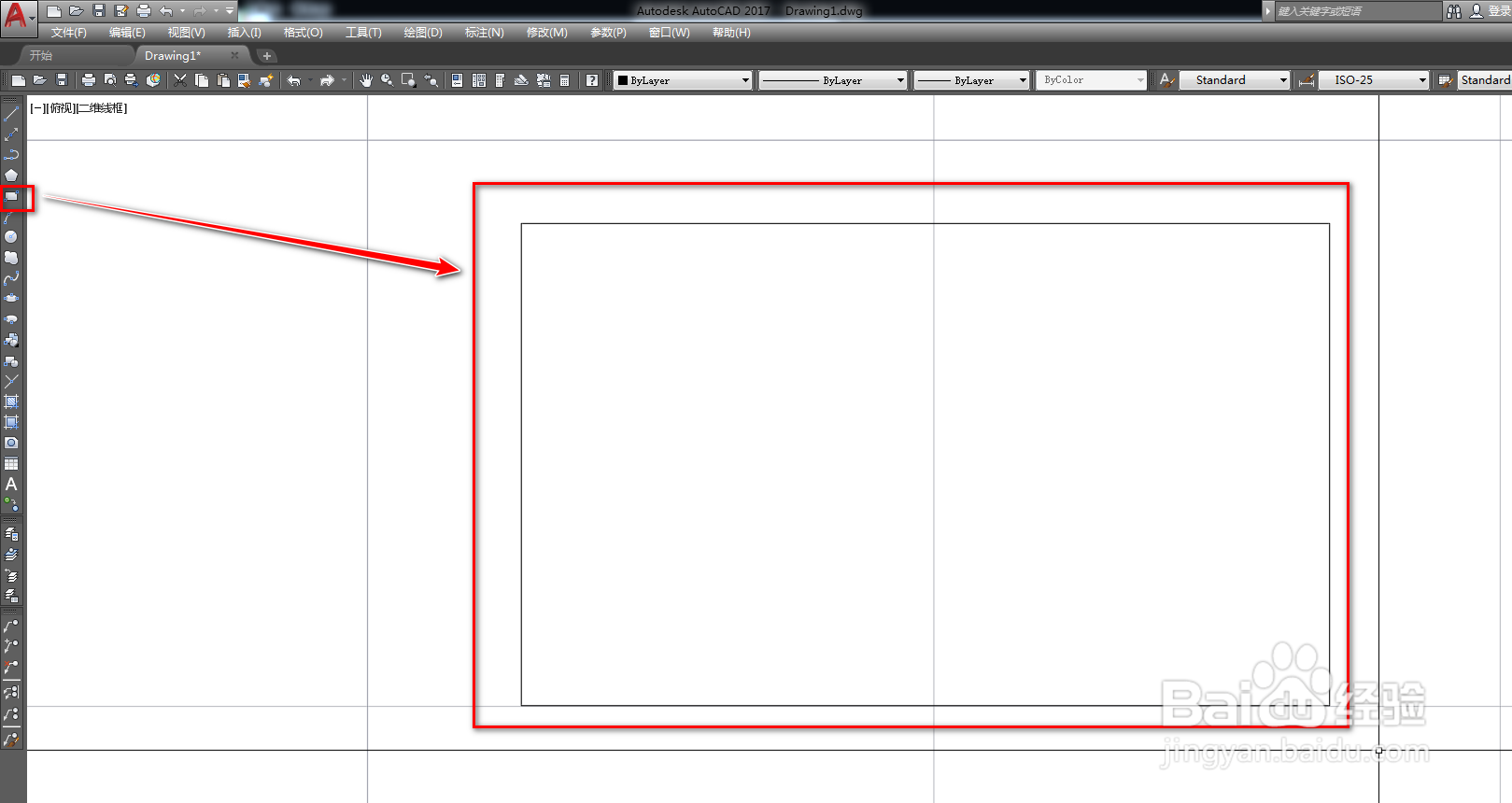
2、使用直线工具,绘制两条辅助线,如下图。

3、使用矩形工具绘制一个长方形,如下图。

4、使用移动工具,将长方形移动到竖线辅助线的中点位置,如下图。

5、使用修剪工具,将矩形外的横线修剪掉,如下图。

6、使用矩形工具,再绘制一个小的矩形,如下图。

7、使用等分工具,将横线等分为4段,如下图。

8、使用移动工具,将小的矩形移动到等分点位置,如下图。

9、使用复制工具,将小矩形复制到另外两个等分点位置,如下图。

10、选择两条辅助线,使用删除工具将其删除,如下图。
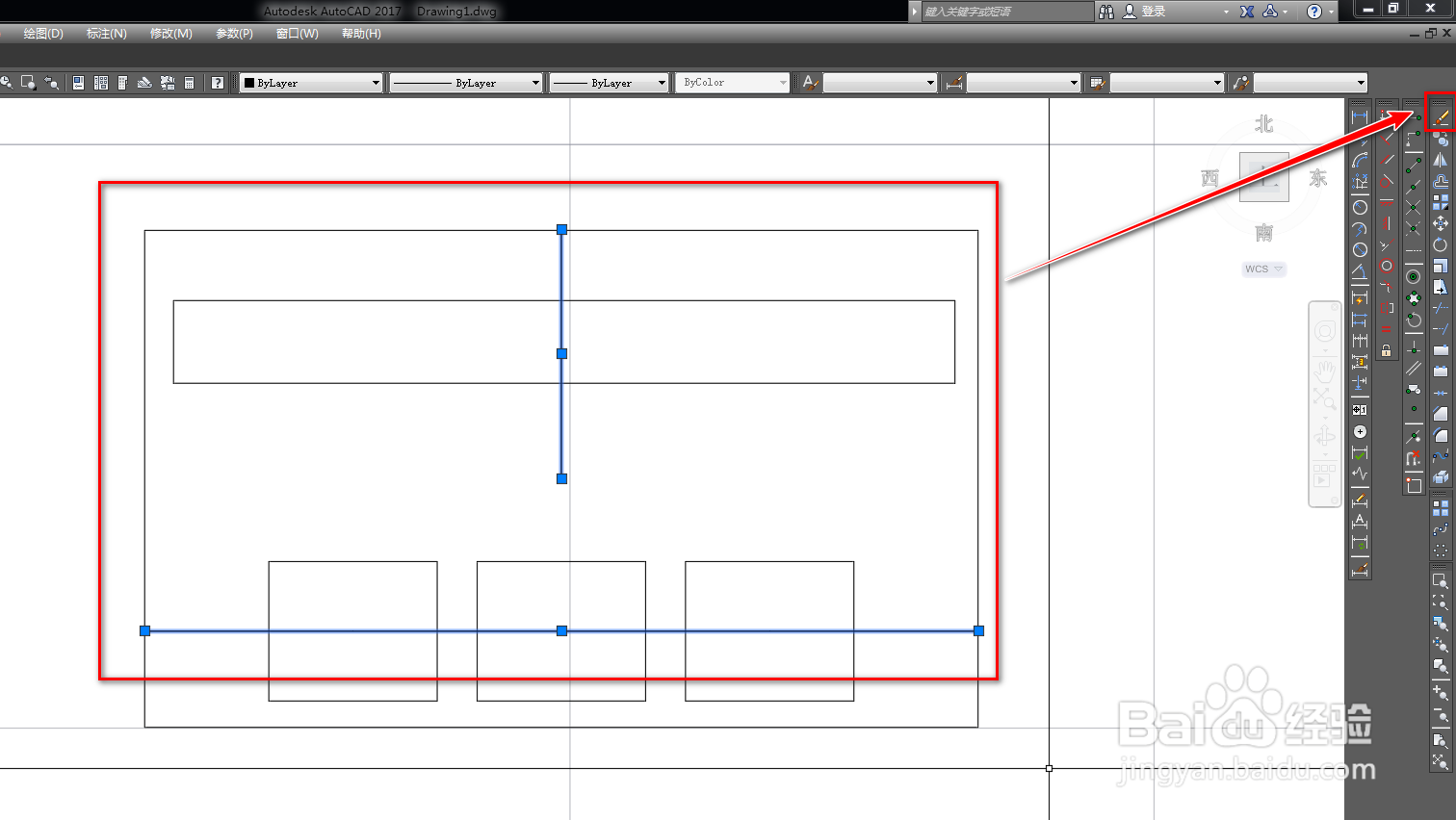
11、确定后,我们就得到了生活垃圾分选场图形符号,如下图。

